當前位置:首頁 > 幫助中心 > 小編教你u盤安裝戴爾Dell一體機電腦win8系統
小編教你u盤安裝戴爾Dell一體機電腦win8系統
?????? 戴爾Dell一體機電腦,整體性比價還是不錯的,也有比較多的朋友在使用,但是卻不是很多人知道如何去重裝戴爾Dell一體機電腦系統,這還是要學一下。下面,小編教你u盤安裝戴爾Dell一體機電腦win8系統吧!
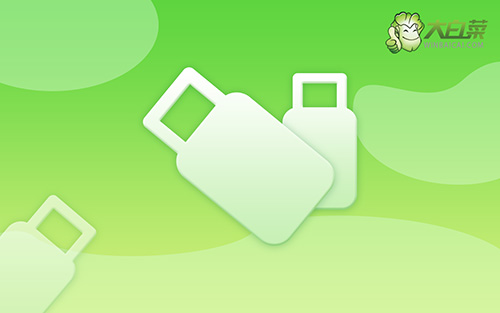
重裝操作步驟
第一步:準備8G的U盤,使用大白菜U盤啟動盤制作工具最新版進行制作,注意關閉相應的殺毒軟件,避免制作過程中誤刪。
第二步:打開工具并點擊一鍵制作,制作完成后,下載并保存win8鏡像系統到U盤啟動盤中,或者存放至除系統盤外的其他分區中。
第三步:將U盤接入電腦,重啟電腦,并在出現開機換畫面時按下U盤啟動快捷鍵,直至進入優先啟動項設置界面。選中U盤,將其設置為第一啟動項后,按下回車。

第四步:稍后進入大白菜主菜單,選擇【1】Win10X64PE(2G以上內存),再次回車進入winpe桌面,打開大白菜一鍵重裝軟件。

第五步:選擇“安裝系統”,“映像文件”選擇已下載的win8鏡像系統,安裝在“C盤”并點擊“執行”進入下一步。
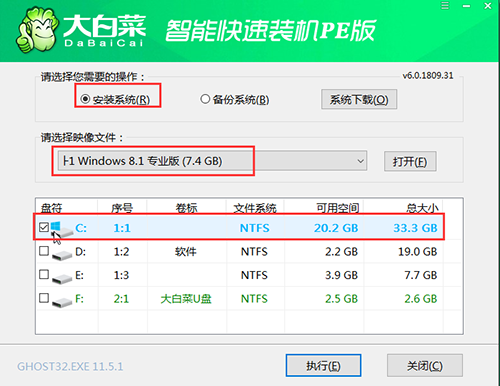
第六步:大白菜一鍵還原窗口出現后,建議勾選“網卡驅動”以及“USB驅動”復選框,最后點擊“是”進入下一步。
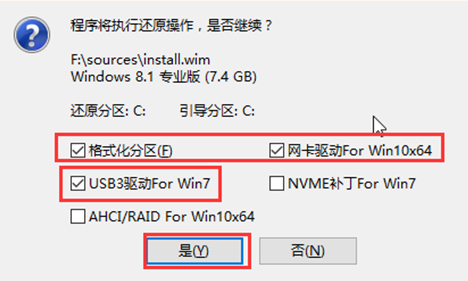
第七步:根據提示,電腦進入進入重啟狀態,將U盤拔出,無需操作,稍后電腦會進入系統部署階段。
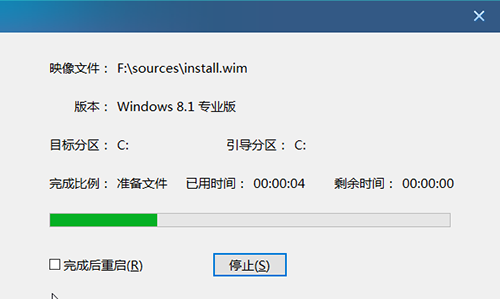
第八步:該階段需要較長的時間,期間電腦可能會出現一些其他程序畫面,無需理會,直至電腦出現進入win8桌面,重裝完成。
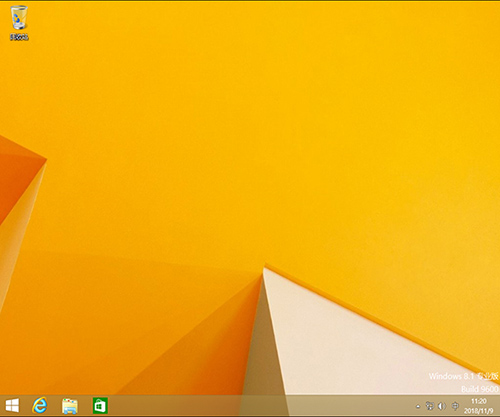
?????? 通過上面的操作步驟,我們就可以學會小編教你u盤安裝戴爾Dell一體機電腦win8系統的全部內容了。重裝戴爾一體機電腦的方法很多,比如說光盤、硬盤或者u盤,這篇文章則教大家如何u盤安裝win8系統。

